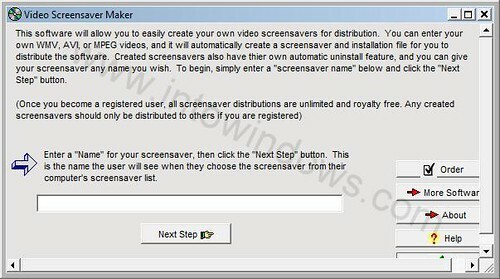6Jan
Un software portabil înseamnă că puteți rula software-ul fără a rula instalatorul. Cuvintele simple, versiunea portabilă a unui program nu necesită o instalare. Programele portabile pot fi lansate de pe dispozitive de stocare USB, precum și de unități interne.
Deși unii dezvoltatori oferă versiuni portabile ale aplicațiilor lor, procentajul este foarte scăzut. Cu toate acestea, există site-uri web care distribuie versiuni portabile de aplicații gratuite populare. De exemplu, site-ul oficial TeamViewer nu oferă o versiune portabilă a software-ului, dar același lucru poate fi descărcat vizitând site-ul portableapps.com.
Dar dacă programul dvs. preferat nu este disponibil ca program portabil și nu preferați să descărcați versiunea portabilă de pe site-ul web neoficial, puteți crea cu ușurință versiunea portabilă a software-ului dvs. preferat cu câteva clicuri de mouse. Tot ce ai nevoie este un program gratuit numit Cameyo .
Cameyo este o aplicație gratuită concepută pentru a crea aplicații portabile pentru a rula programe de oriunde. La lansarea lui Cameyo, este nevoie de un instantaneu al sistemului dvs., vă solicită să instalați aplicația pe care doriți să o vedeți ca fiind portabilă și apoi să faceți snapshot-ul sistemului pentru a crea aplicații portabile. Odată ce versiunea portabilă a aplicației este gata, puteți să dezinstalați aplicația instalată și să mutați programul portabil în unitate USB sau să rulați pe orice computer care rulează sistemul de operare Windows.
Crearea de aplicații portabile cu Cameyo
Deși, Cameyo este destul de ușor de utilizat, utilizatorii începători pot urma instrucțiunile de mai jos pentru a crea aplicații portabile folosind Cameyo.
Pasul 1: Vizitați această pagină și descărcați aplicația Cameyo. Cameyo este compatibil atât cu versiunile x86 cât și cu x64 ale Windows 7, Windows 8.1 și Windows 10.

Pasul 2: Executați aplicația Cameyo pentru a vedea următoarea fereastră de dialog:

Selectați opțiunea Captură o instalare și faceți clic pe butonul OK.
Pasul 3: Cameyo va începe să realizeze un instantaneu al sistemului dvs. Dacă aceasta este prima dată când rulați Cameyo pe PC, s-ar putea să dureze câteva minute pentru a finaliza procesul instantaneu.

Pasul 4: Odată ce imaginea inițială este gata, veți vedea următorul dialog cu "Instalați software-ul pe care doriți să îl împachetați. După ce ați terminat instalarea, faceți clic pe butonul Instalați executarea. Dacă instalarea necesită repornire, trebuie doar să reporniți "mesajul.

NU faceți clic pe Instalați gata sau pe butonul Anulare.
Pasul 5: Deschideți browserul web și descărcați aplicația pe care doriți să o faceți portabilă.Instalați aplicația executând programul de instalare. Dacă sunteți interesat în crearea unei versiuni portabile a mai multor aplicații, vă rugăm să instalați toate aplicațiile pe care doriți să le vedeți ca fiind portabile.Închideți aplicația instalată dacă rulează.
După ce ați terminat instalarea, trebuie să faceți clic pe butonul Install Done care apare în caseta de dialog Cameyo.
NOTĂ: Dacă programul pe care doriți să îl porniți este deja instalat pe PC, trebuie să dezinstalați programul de pe PC și apoi să rulați din nou aplicația Cameyo. De exemplu, dacă doriți să creați un CCleaner portabil, dar este deja instalat pe PC, trebuie să dezinstalați mai întâi CCleaner de pe PC, să rulați Cameyo și apoi să îl instalați din nou când atingeți acest pas.
Pasul 6: Odată ce ați făcut clic pe butonul Instalați, Cameyo începe să reia instantaneu sistemul dvs. și versiunea portabilă a aplicației pe care tocmai ați instalat va fi gata în câteva minute.

După ce aplicația dvs. portabilă este gata, veți vedea următorul mesaj.
Puteți găsi aplicația dvs. portabilă navigând în dosarul Aplicații Documente \ Cameyo.

Asta este!
Dezavantajul acestui program este că nu poate crea o versiune portabilă a aplicațiilor deja instalate pe PC.Deoarece Cameyo utilizează metoda instantanee pentru a crea aplicații portabile, trebuie să instalați aplicația pe care doriți să o porniți după ce ați rulat programul Cameyo.
Aceasta înseamnă că, dacă doriți să creați o versiune portabilă a aplicației deja instalate pe PC, trebuie să dezinstalați același lucru și să îl instalați după executarea programului Cameyo.
Faceți programe portabile folosind P-Apps
P-Apps este un alt program gratuit de acolo pentru aceeași lucrare. Deși site-ul oficial este în jos în timp ce scrie acest articol, acesta poate fi descărcat de pe multe site-uri director descarcă.
Dacă sunteți interesat să creați aplicații portabile utilizând P-Apps, iată cum să faceți acest lucru.
Pasul 1: Vizitați această pagină a programului Softpedia și descărcați programul P-Apps.
Pasul 2: Executați aplicația P-Apps. Este compatibil cu toate versiunile recente de Windows, de la Windows Vista la Windows 10.
Pasul 3: În ecranul de întâmpinare, faceți clic pe butonul PreScan pentru a începe să faceți instantaneu registrul și sistemul de fișiere.

Pasul 4: Odată ce se realizează instantaneul, veți vedea următorul ecran:

Faceți clic pe butonul Următor.
Pasul 5: Aici veți fi rugat să minimalizați P-Apps-urile și să instalați aplicația pe care doriți să o faceți portabilă.

Descărcați aplicația pe care doriți să o faceți portabilă și instalați-o la fel. De exemplu, dacă doriți să creați o versiune portabilă a FileZilla, va trebui să descărcați și să instalați aceeași.
Pasul 6: Odată ce aplicația dvs. este instalată, restabiliți( dacă P-Apps este minimizată), apoi faceți clic pe butonul Următor pentru a începe să faceți instantaneu de sistem pentru a obține modificările aduse sistemului.
Pasul 7: Apoi, veți vedea următorul ecran în care trebuie să faceți clic pe butonul Următor pentru a vedea aplicațiile pe care tocmai le-ați instalat.
Pasul 8: Selectați aplicația pe care tocmai ați instalat și doriți să o faceți portabilă înainte de a da clic pe butonul Următorul.

Pasul 9: Selectați High Secured ca moduri implicite pentru sistemul de fișiere, faceți clic pe Next, selectați o locație pentru a salva aplicația dvs. portabilă, faceți clic din nou pe butonul Next și în final faceți clic pe butonul Terminare pentru a salva noua aplicație portabilă.
Deschideți folderul pe care l-ați selectat în Pasul 9 pentru a vedea aplicația dvs. portabilă.Mult noroc!